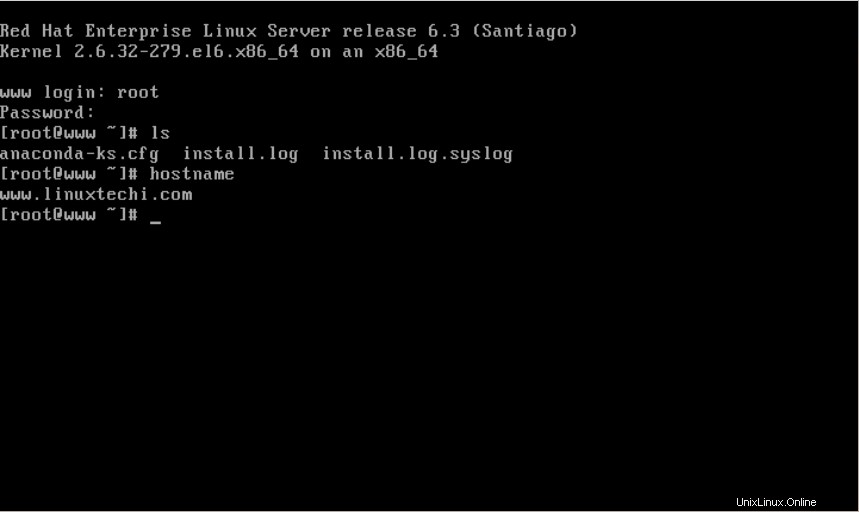RHEL 6 (Red Hat Enterprise Linux) Il server è il sistema operativo più utilizzato nel Data Center per l'ambiente di produzione. La maggior parte delle applicazioni come Oracle, server di posta e server Web sono installati su server RHEL.
In questo tutorial discuteremo i passaggi di installazione di RHEL 6.X con gli screenshot.
Passaggio:1 Scarica RHEL 6.X File ISO dal portale Red Hat:
https://access.redhat.com/downloads.
Passaggio:2 Ora masterizza la ISO scaricata file in DVD o unità USB
Passaggio:3 Modifica il avvio del server Medio , seleziona il DVD o l'unità USB a seconda del supporto. Sotto lo schermo apparirà dopo l'avvio con il supporto di avvio:
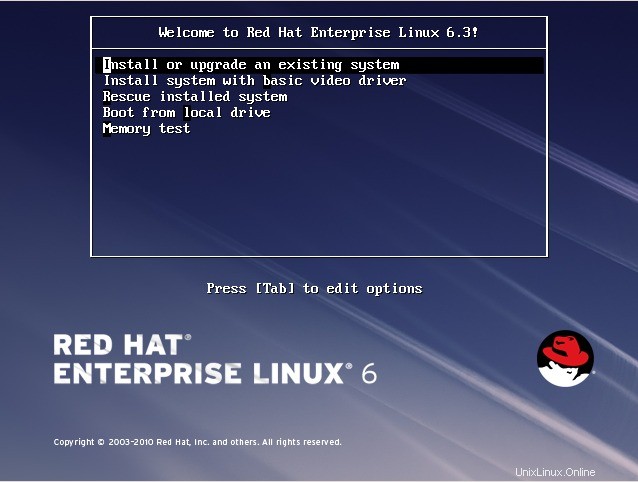
seleziona "Installa o aggiorna un sistema esistente ' e premi invio.
Passaggio:4 Salta il test multimediale.
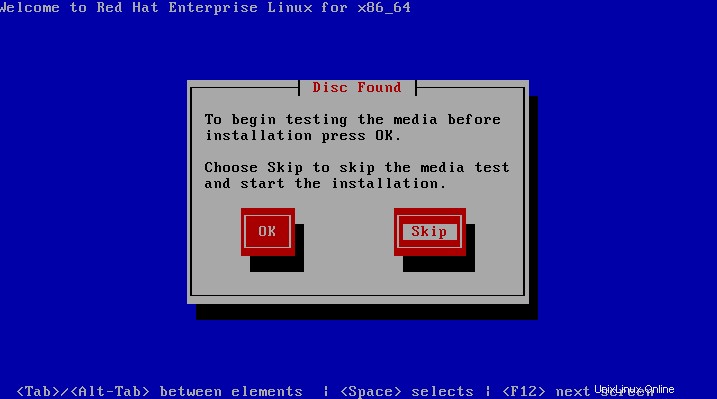
Passaggio:5 Seleziona la rispettiva lingua .
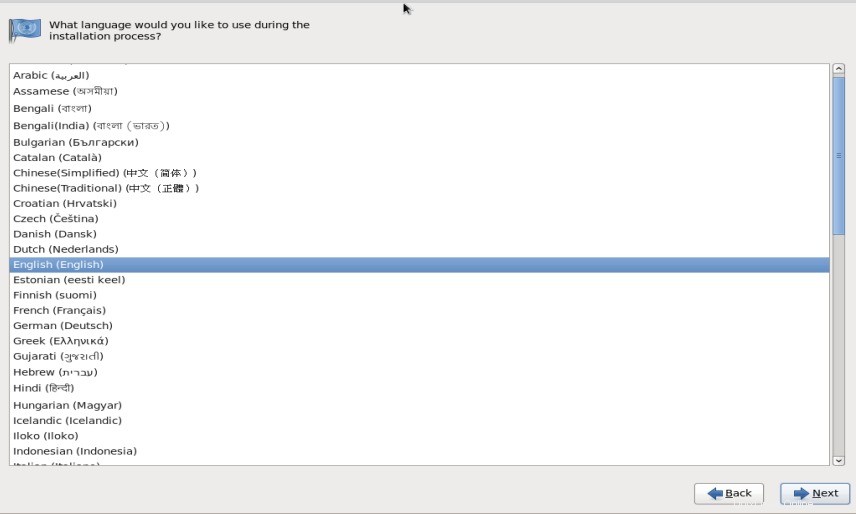
Passaggio:6 Seleziona Tastiera appropriata per il tuo sistema
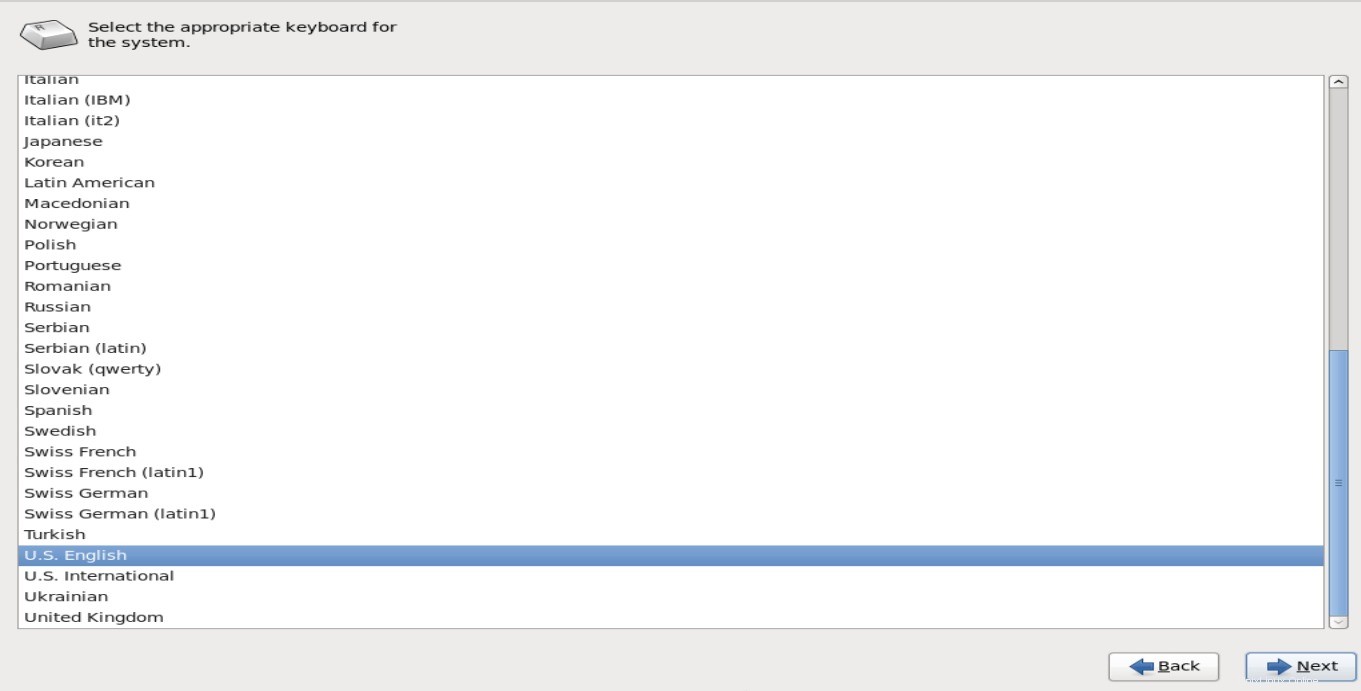
Passaggio:7 Selezionare lo spazio di archiviazione su cui verrà installato il sistema operativo. Nel mio caso sto usando "Dispositivo di archiviazione di base ' cioè il disco rigido fisico del server.
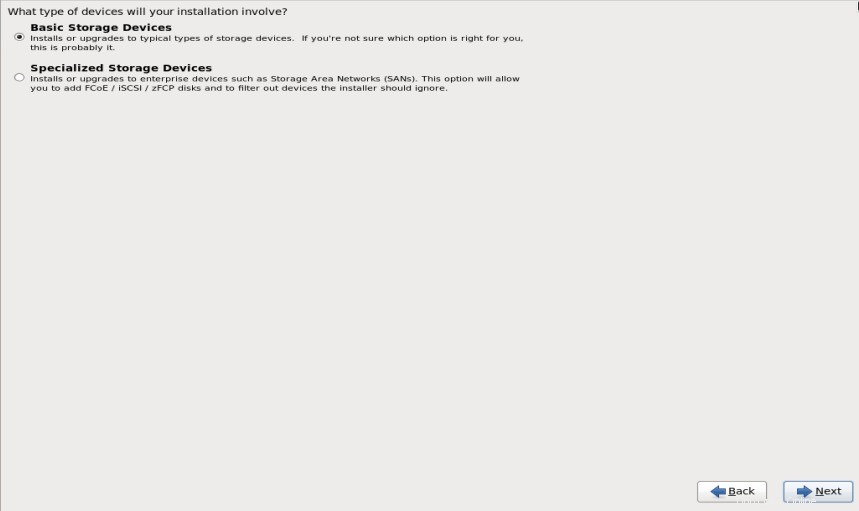
Passaggio:8 Seleziona "Sì, elimina tutti i dati ' opzione mentre stiamo eseguendo una nuova installazione.
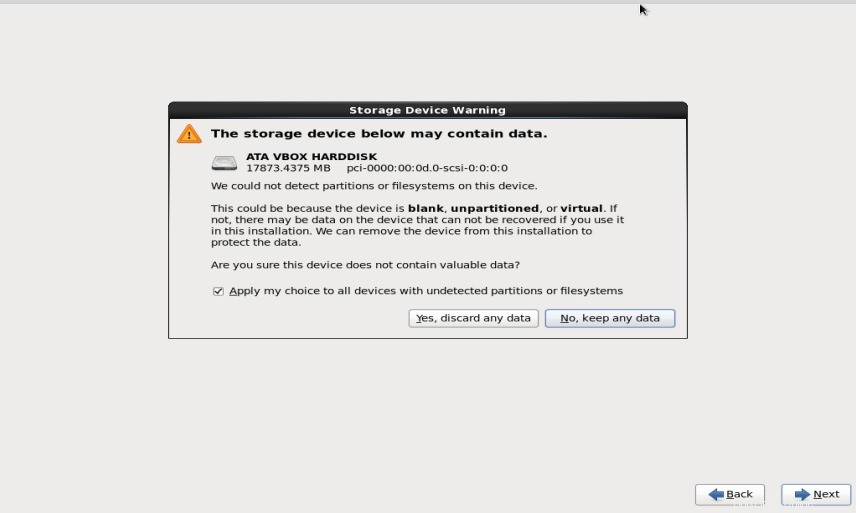
Passaggio:9 Imposta il Nome host e fai clic su "Configura rete ' se vuoi configurare la rete durante l'installazione.
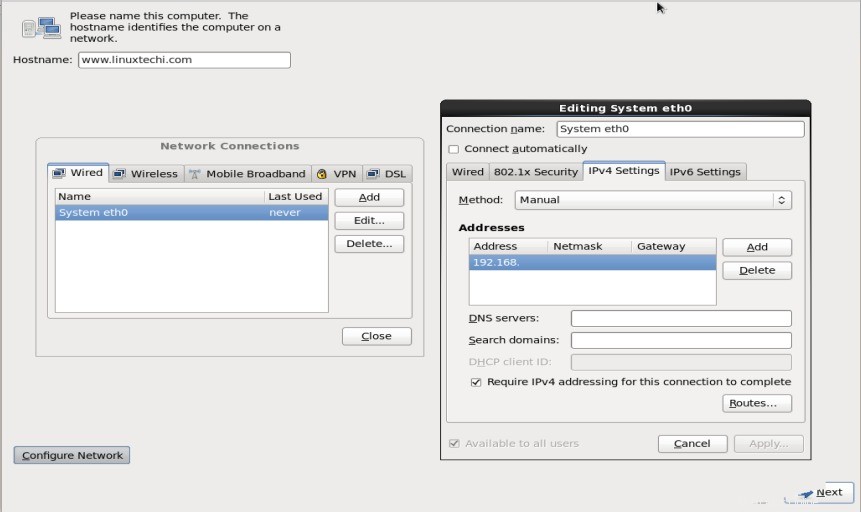
Passaggio:10 Seleziona il rispettivo "Fuso orario ' &Fai clic su Avanti.
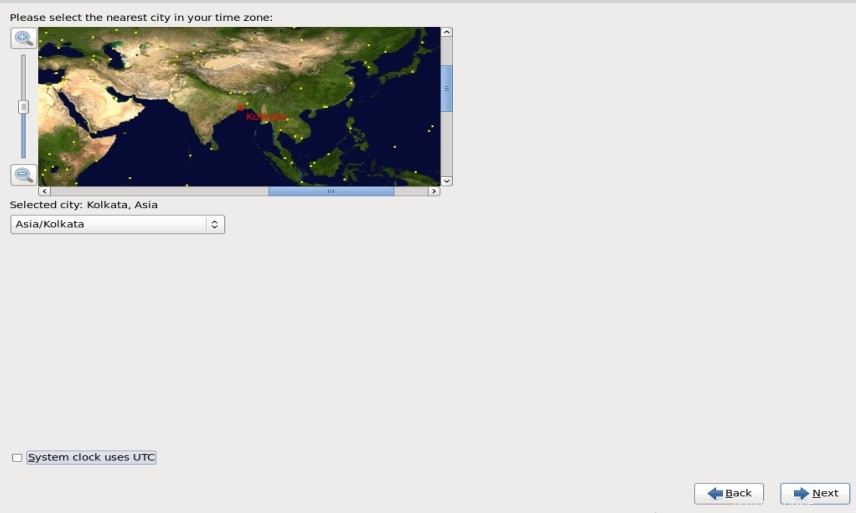
Passaggio:11 Imposta la password radice e fare clic su Avanti.
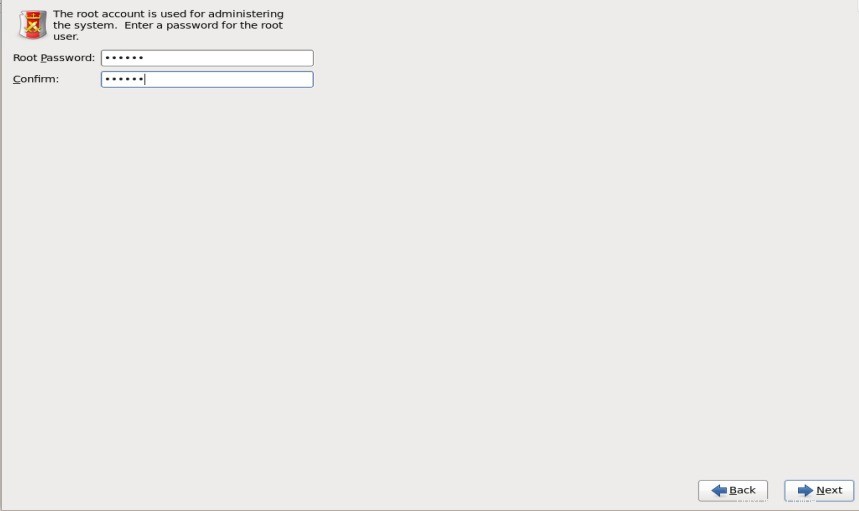
Passaggio:12 Seleziona "Sostituisci i sistemi Linux esistenti ' se non vuoi creare una tabella delle partizioni personalizzata. Se hai intenzione di creare la tua tabella delle partizioni , seleziona "Crea layout personalizzato ' opzione.
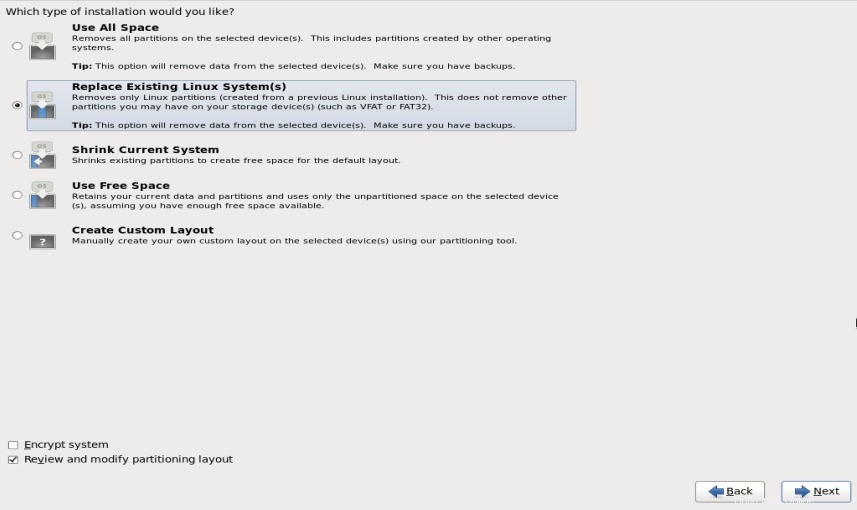
Fare clic su Avanti, verrà chiesto di formattare e il formato predefinito della tabella delle partizioni è MSDOS
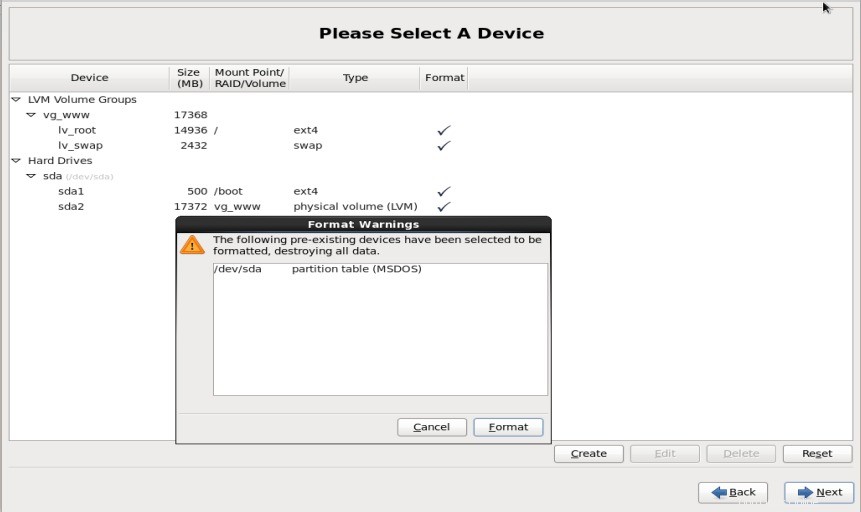
Passaggio:13 Seleziona "Scrivi modifiche su disco '
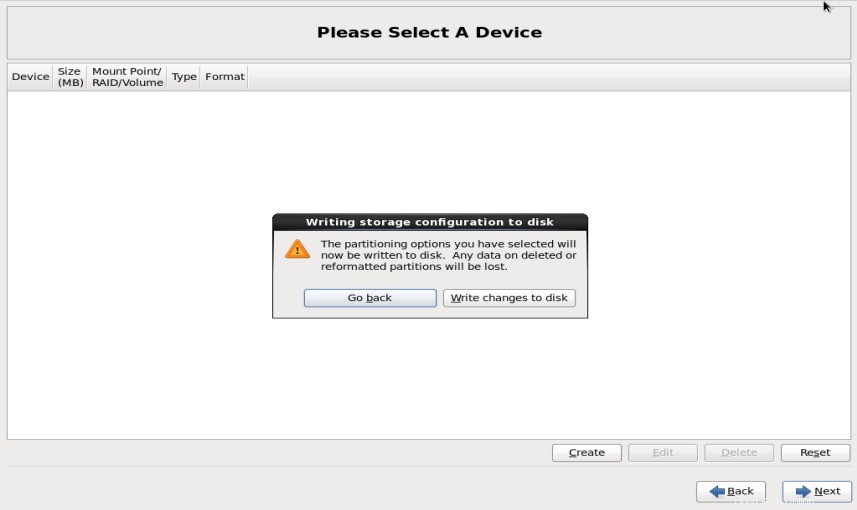
Passaggio:14 Configura Bootloader e puoi impostare la password del bootloader per migliorare la sicurezza e fare clic su Avanti
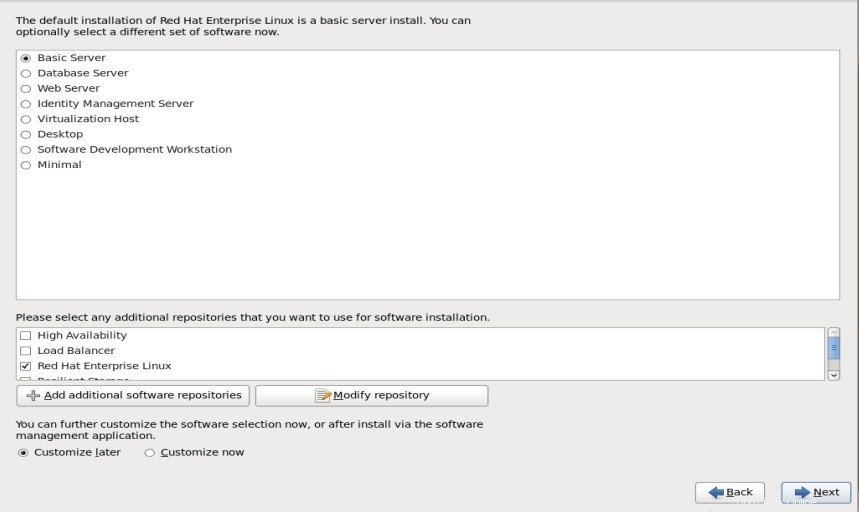
Passaggio:15 Seleziona "Server di base ' mentre stiamo installando Basic Server e fare clic su Avanti .
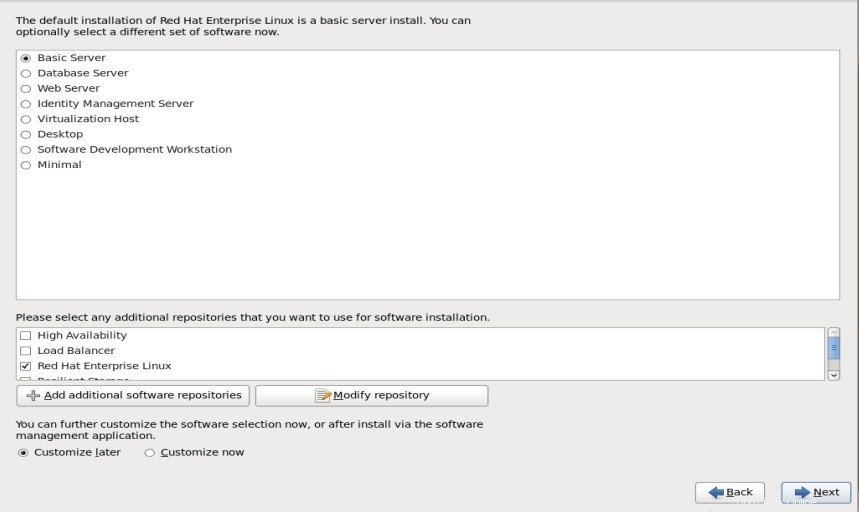
Passaggio:16 Ora l'Installazione è iniziato come mostrato di seguito:

Passaggio:17 Al termine dell'installazione , Riavvia la Macchina.
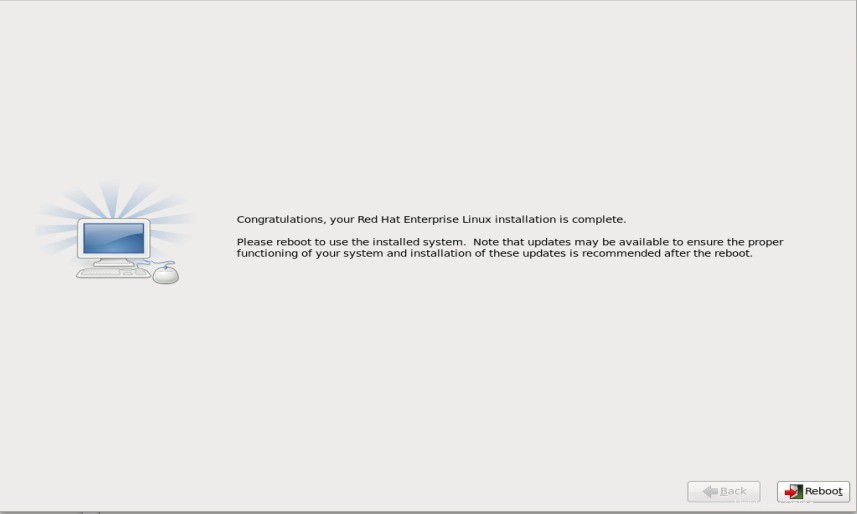
Passaggio:18 Schermata di accesso Dopo l'installazione. Utilizza il nome utente come root e password che hai impostato durante l'installazione.